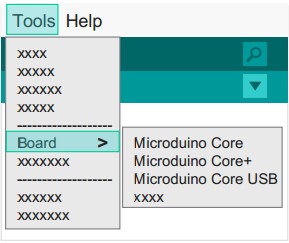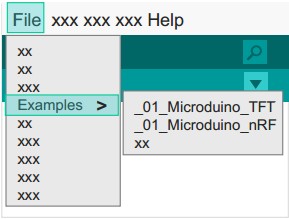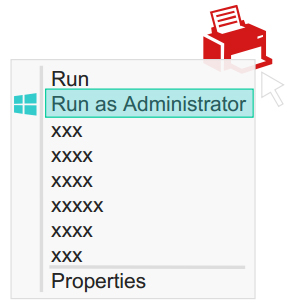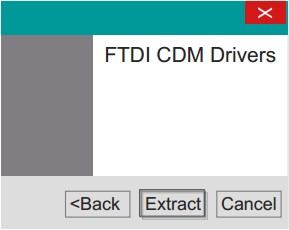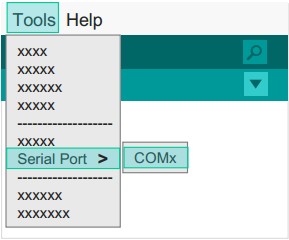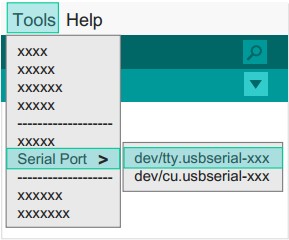Getting started: Microduino IDE for Windows
From Microduino Wiki
Revision as of 15:50, 19 August 2015 by 853387039@qq.com (talk) (Created page with "{{Language|Microduino Getting started}} {| style="width: 800px;" |- | 360px|right|thumb Getting started: Windows Getting sta...")
| Language: | English • 中文 |
|---|
Step 1: Arduino IDE下载*Microduino完全兼容Arduino,先安装基础IDE
Step 2: 验证IDE
Step 3: 驱动程序*开发环境配置好之后,开始安装驱动程序
*安装驱动
注意: windows8若出现文件损坏或缺少签名等提示,无法正常安装驱动时,则需要禁用系统数字签名安装。 ' 1.Turn off the check. 2.Hold the shift key while clicking on Restart 3.Select Troubleshoot > Advanced Options > Startup Settings > Restart 4.After Restart select option 7. ' by: [microsoft answers] Step 4: 连接硬件
附录 |